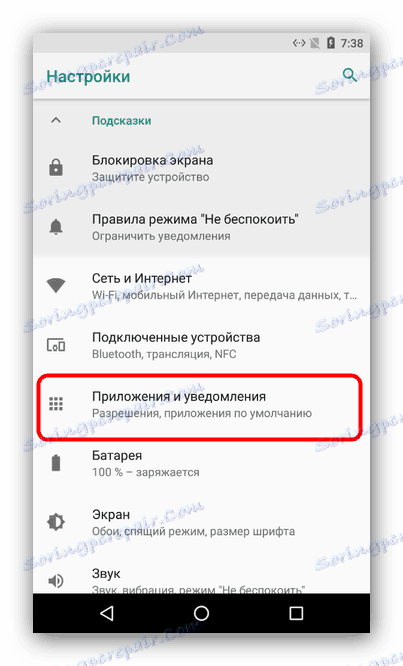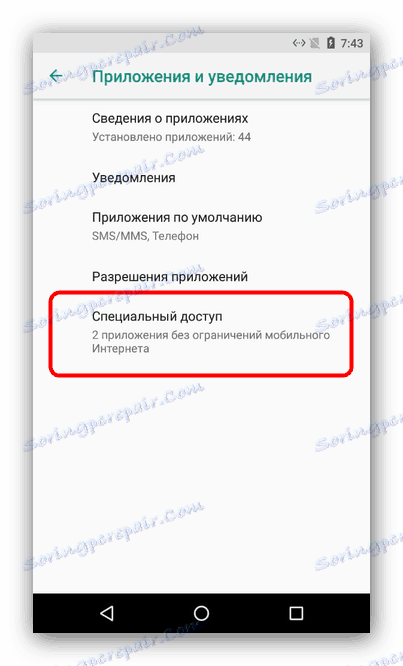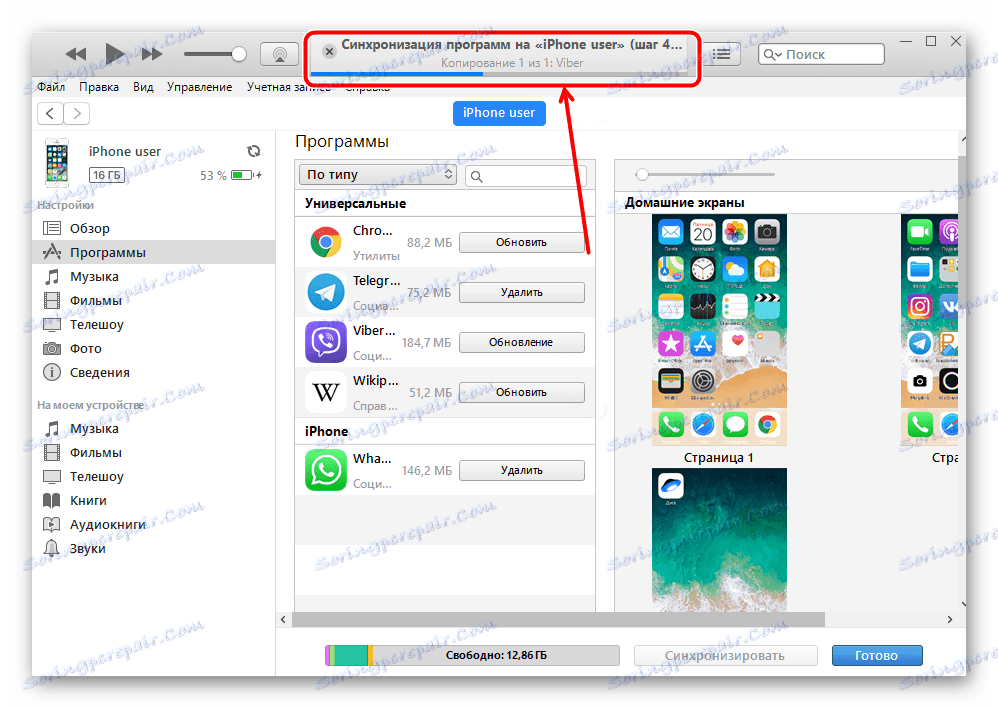Aktualizujeme webový prohlížeč na smartphonu
Chytrý telefon se systémem Android a iOS pro mnoho uživatelů je hlavním prostředkem přístupu k internetu. Pohodlné a bezpečné používání World Wide Web znamená včasnou aktualizaci prohlížečů a dnes vám chceme říct, jak se to dělá.
Obsah
Android
Existuje několik způsobů, jak aktualizovat prohlížeče v systému Android: prostřednictvím Obchod Google Play nebo pomocí souboru APK ručně. Každá z možností má výhody i nevýhody.
Metoda 1: Market Play
Hlavním zdrojem aplikací, včetně internetových prohlížečů, v operačním systému Android je Market Play. Tato platforma je také zodpovědná za aktualizaci nainstalovaných programů. Pokud ano zakázána automatická aktualizace Nejnovější verzi softwaru můžete nainstalovat ručně.
- Najděte zástupce služby Google Play Market v nabídce pracovního stolu nebo aplikace a klepněte na ni.
- Klepnutím na tlačítko se třemi pruhy otevřete hlavní nabídku.
- V hlavním menu vyberte položku "Moje aplikace a hry" .
- Ve výchozím nastavení je záložka "Aktualizace" otevřena. Najděte svůj prohlížeč v seznamu a klikněte na tlačítko Aktualizovat .
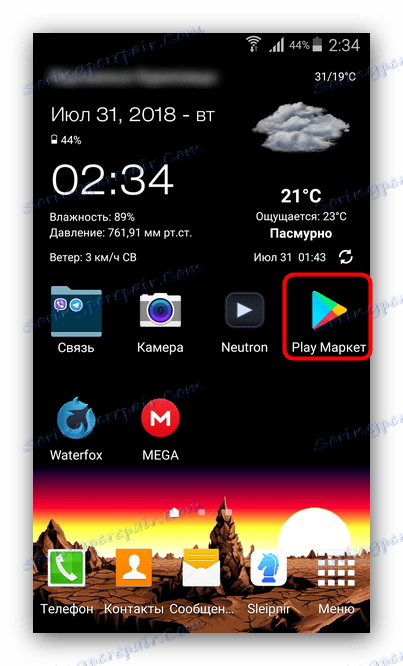
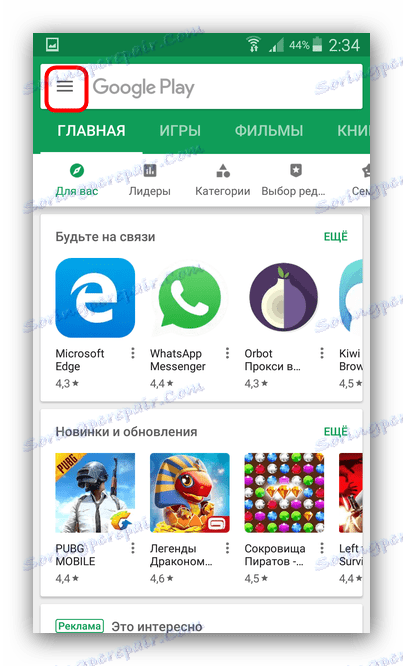
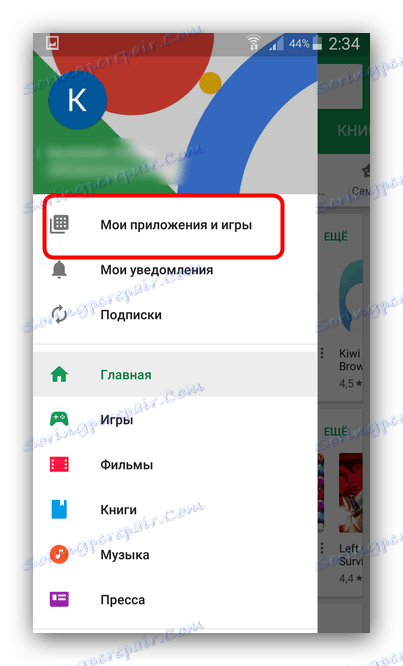
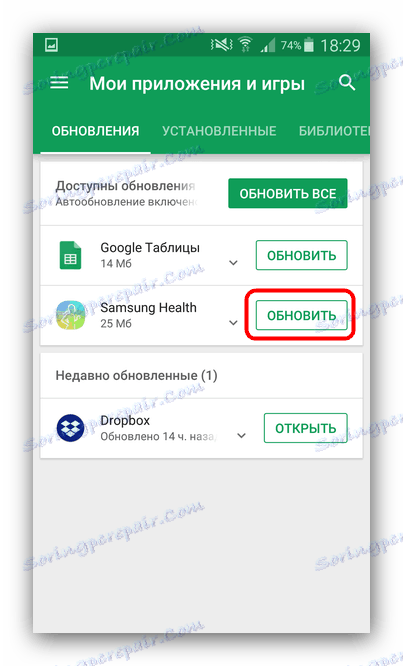
Tato metoda je nejbezpečnější a nejvhodnější, protože doporučujeme ji použít.
Metoda 2: Soubor APK
Mnoho firmware od jiných výrobců nemá aplikace a služby Google, včetně Obchodu Play. V důsledku toho aktualizace prohlížeče s ním není k dispozici. Alternativou by bylo použití úložiště programů třetích stran nebo ruční aktualizaci pomocí souboru apk.
Viz též: Jak otevřít soubor APK v systému Android
Před zahájením manipulace se ujistěte, že je telefon nainstalován správce souborů a také zahrnovala možnost instalace aplikací ze zdrojů třetích stran. Tuto funkci aktivujte následujícím způsobem:
Android 7.1.2 a nižší
- Otevřete Nastavení .
- Najděte položku "Zabezpečení" nebo "Nastavení zabezpečení" a zadejte ji.
- Zaškrtněte políčko Neznámé zdroje .
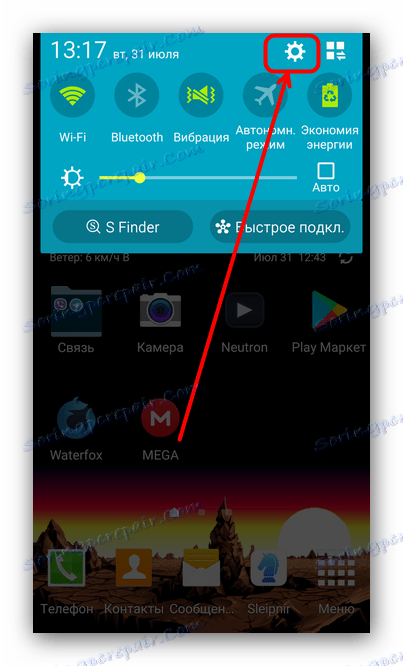
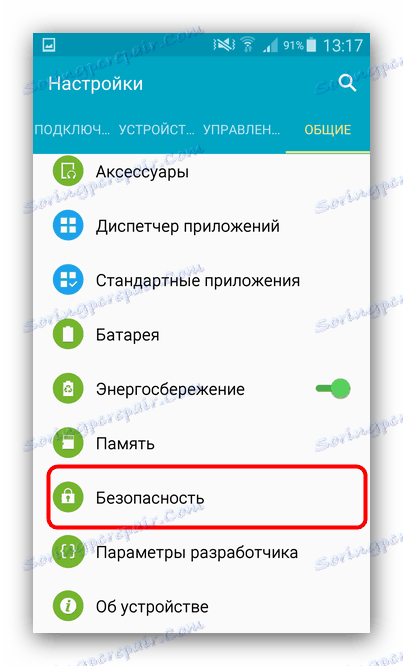
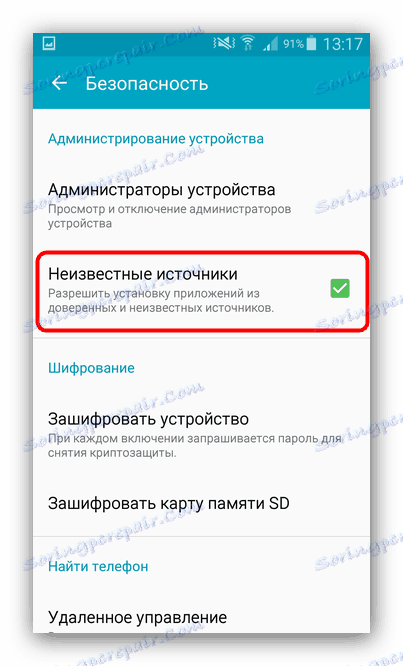
Android 8.0 a vyšší
- Otevřete Nastavení .
- Vyberte možnost Aplikace a oznámení .
![Zvolte možnost Aplikace a upozornění, chcete-li povolit instalaci z neznámých zdrojů.]()
Dále klepněte na "Rozšířené nastavení" . - Klikněte na možnost "Zvláštní přístup" .
![Zvolte přístup ad hoc k povolení vydávání softwaru z neznámých zdrojů.]()
Zvolte možnost "Instalace neznámých aplikací" . - Najděte aplikaci v seznamu a klikněte na ni. Na stránce programu použijte přepínač "Povolit instalaci z tohoto zdroje" .
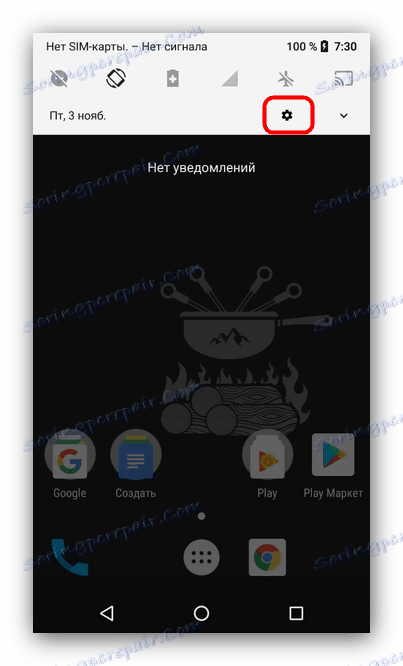
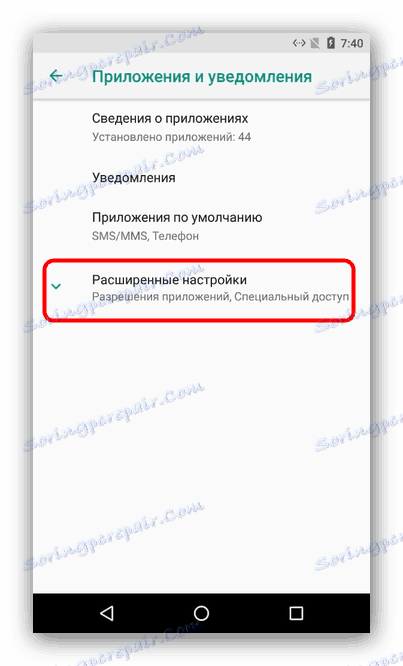
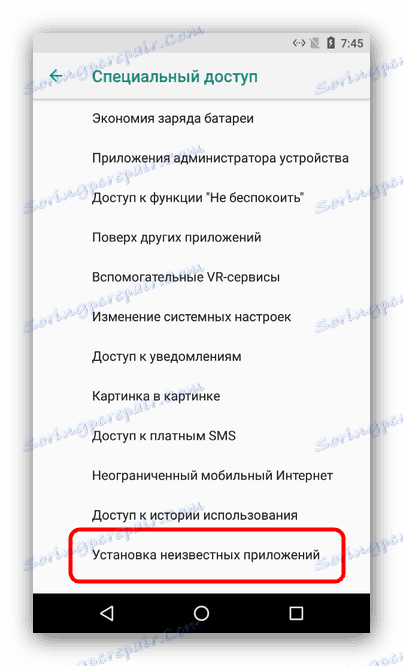
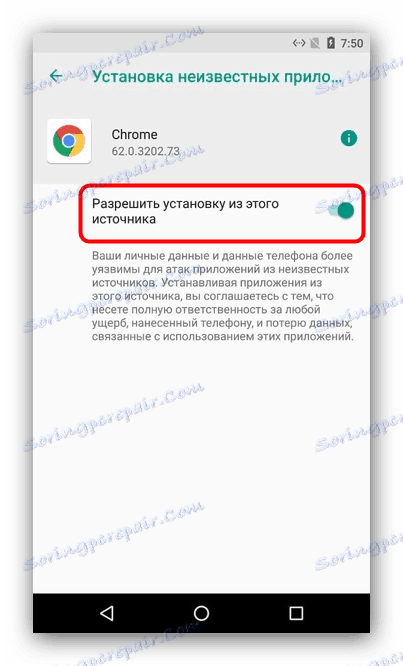
Nyní můžete pokračovat přímo k aktualizaci prohlížeče.
- Najděte a stáhněte instalační soubor APK nejnovější verze prohlížeče. Můžete stahovat jak z počítače, tak přímo z telefonu, ale v druhém případě riskujete bezpečnost zařízení. Za tímto účelem použijte vhodné weby, jako je APKMirror, které přímo spolupracují se servery služby Play Store.
Viz též: Nainstalujte aplikaci Android z APK
- Pokud jste aplikaci APK stáhli přímo z telefonu, přejděte rovnou do kroku 3. Pokud jste použili počítač, připojte gadget, ke kterému chcete aktualizovat prohlížeč, a zkopírujte stažený instalační soubor do tohoto zařízení.
- Otevřete aplikaci Průzkumník a přejděte do umístění staženého souboru APK. Klepněte na požadovaný soubor a otevřete ji a nainstalujte aktualizaci podle pokynů instalačního programu.
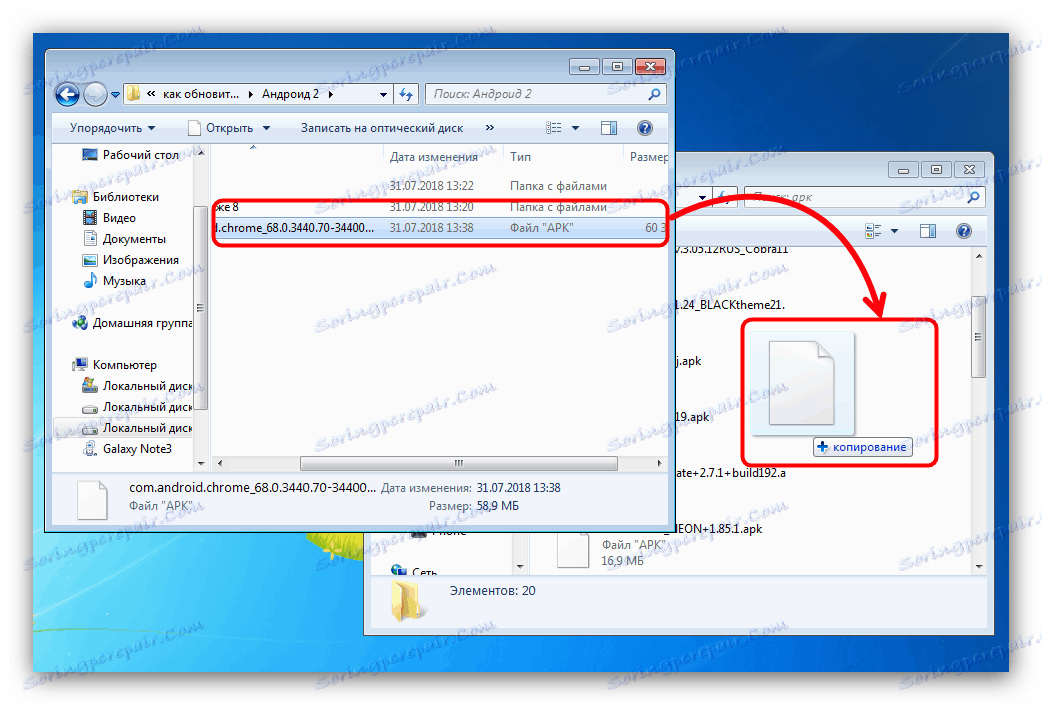
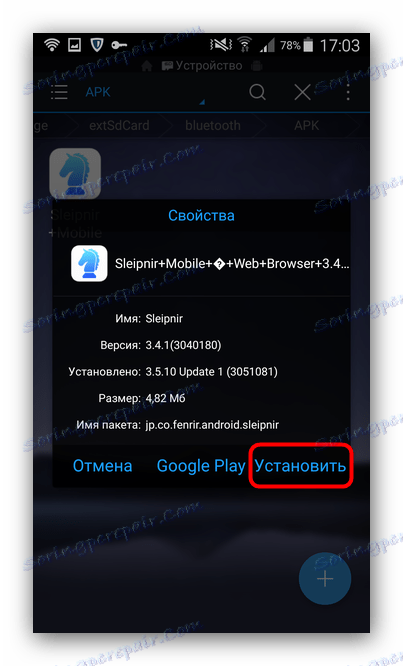
Tato metoda však není příliš bezpečná pro prohlížeče, které z nějakého důvodu nejsou k dispozici v Obchodě Play, je to jediná plně funkční.
iOS
Operační systém, na kterém běží Apple iPhone, se od Androidu velmi liší, včetně možností aktualizace.
Metoda 1: Nainstalujte nejnovější verzi softwaru
Výchozí prohlížeč v systému iOS je Safari. Tato aplikace je pevně integrována do systému, a proto ji lze pouze aktualizovat firmwarem smartphonu "apple". Existuje několik způsobů instalace nejnovější verze softwaru pro iPhone; všechny jsou popsány v příručce poskytnuté níže uvedeným odkazem.
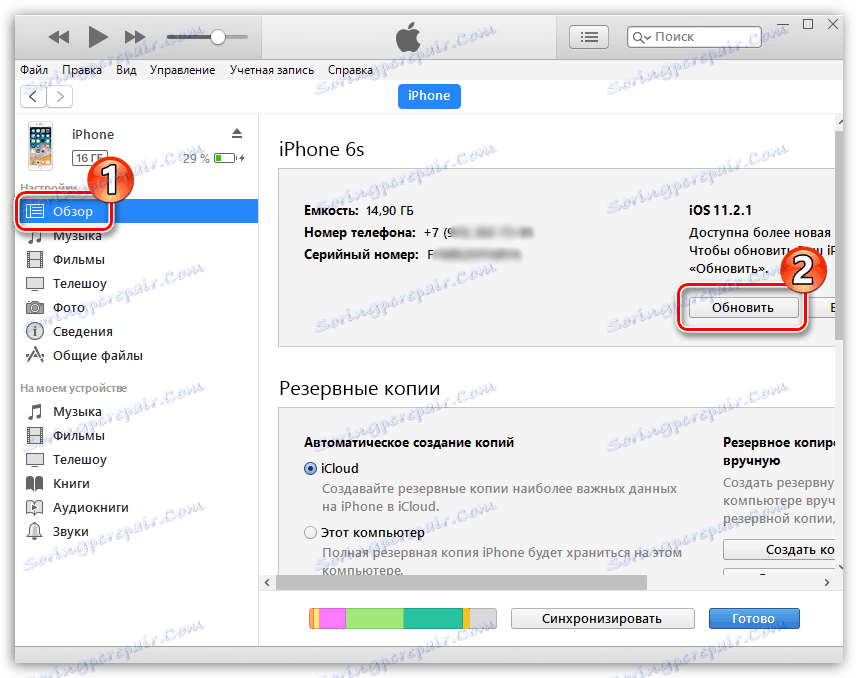
Více informací: Aktualizace softwaru pro iPhone
Metoda 2: App Store
Prohlížeče třetích stran pro tento operační systém jsou aktualizovány prostřednictvím aplikace App Store. Postup je zpravidla automatický, ale pokud se to z nějakého důvodu nestalo, můžete aktualizaci nainstalovat ručně.
- Na ploše najděte zkratku aplikace App Store a klepněte na ni a otevřete ji.
- Když se aplikace App Store otevře, najděte položku "Aktualizace" ve spodní části okna a přejděte na ni.
- Najděte svůj prohlížeč v seznamu aplikací a klikněte na tlačítko "Aktualizovat" umístěné vedle něj.
- Počkejte, než budou aktualizace staženy a nainstalovány. Upozorňujeme, že s aktualizovaným prohlížečem nebude fungovat.
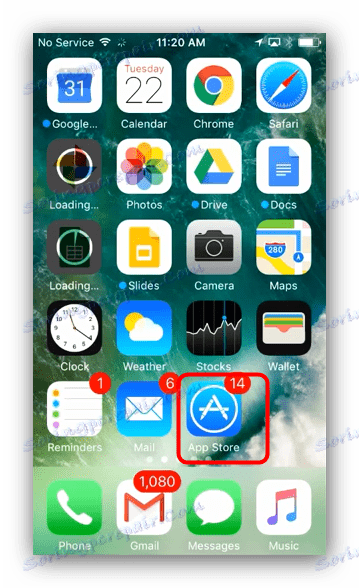
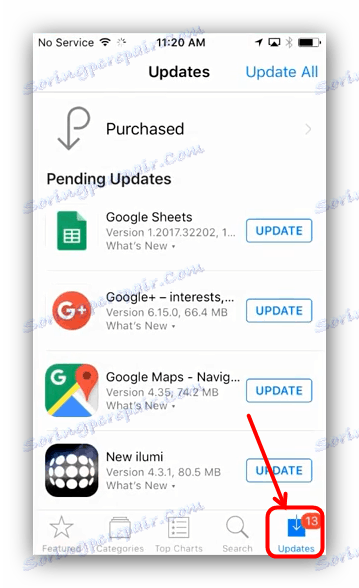
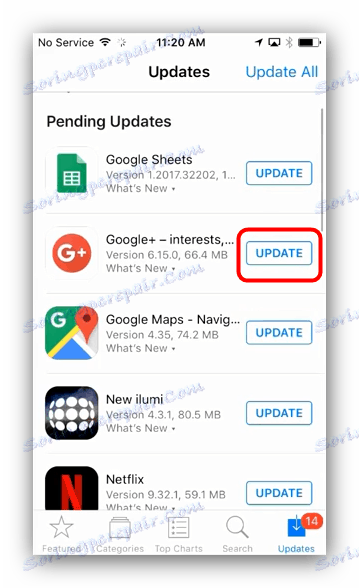
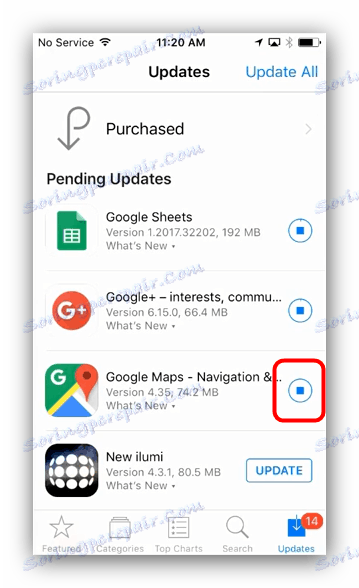
Mobilní operační systém Apple pro koncového uživatele je mnohem jednodušší než Android, ale v některých případech se tato jednoduchost změní v omezení.
Metoda 3: iTunes
Dalším způsobem, jak aktualizovat prohlížeč třetí strany na iPhone, je iTunes. Je důležité si uvědomit, že v nejnovějších verzích tohoto komplexu byl odstraněn přístup do úložiště aplikací, proto budete muset stáhnout a nainstalovat zastaralou verzi programu iTyuns 12.6.3. Vše, co potřebujete pro tento účel, najdete v příručce k dispozici na níže uvedeném odkazu.
Více informací: Stáhněte a nainstalujte iTunes 12.6.3
- Otevřete modul iTyuns, připojte kabel iPhone k počítači a počkejte, dokud nebude program rozpoznán.
- Najděte a otevřete nabídku sekce, ve které vyberte položku "Programy" .
- Přejděte na kartu Aktualizace a klikněte na tlačítko Aktualizovat všechny programy .
- Počkejte, dokud se iTunes nezobrazí zpráva "Všechny programy jsou aktualizovány" , poté klikněte na tlačítko s ikonou telefonu.
- Klikněte na položku "Programy" .
- Najděte svůj prohlížeč v seznamu a klikněte na tlačítko "Obnovit" vedle jeho názvu.
- Nápis se změní na "Bude aktualizován" a poté klikněte na tlačítko "Použít" ve spodní části pracovního okna programu.
- Počkejte, až bude dokončena synchronizace.
![Proces synchronizace pro aktualizaci prohlížeče na iphone]()
Na konci manipulace odpojte zařízení od počítače.
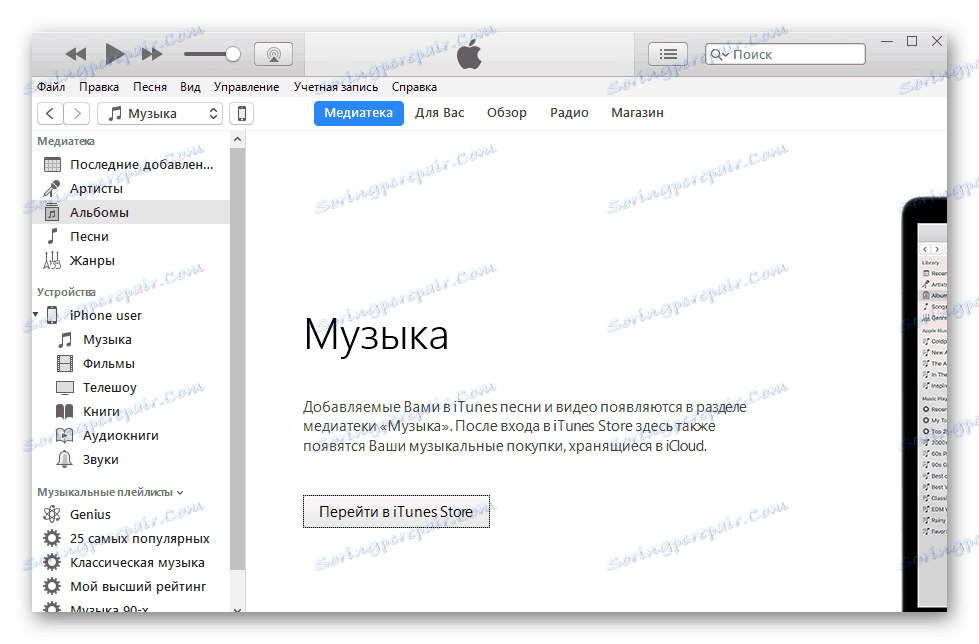
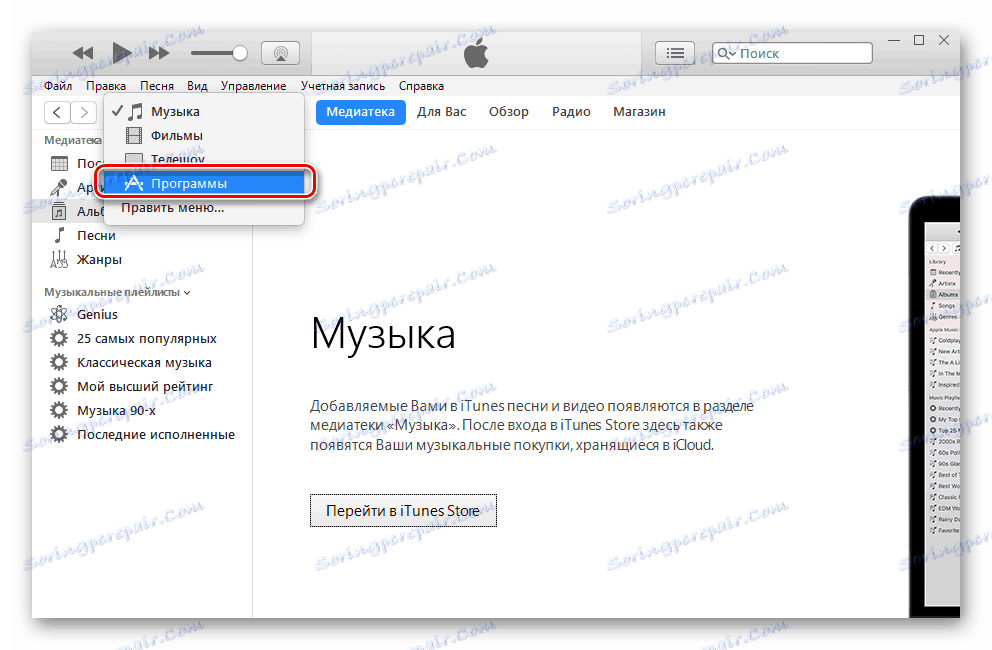
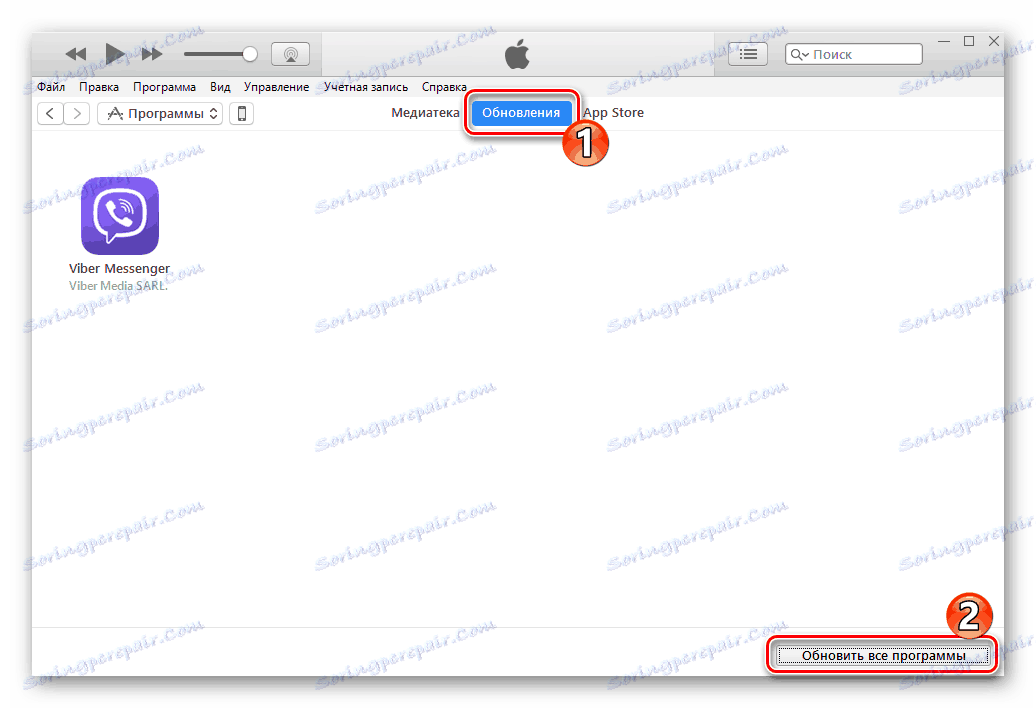
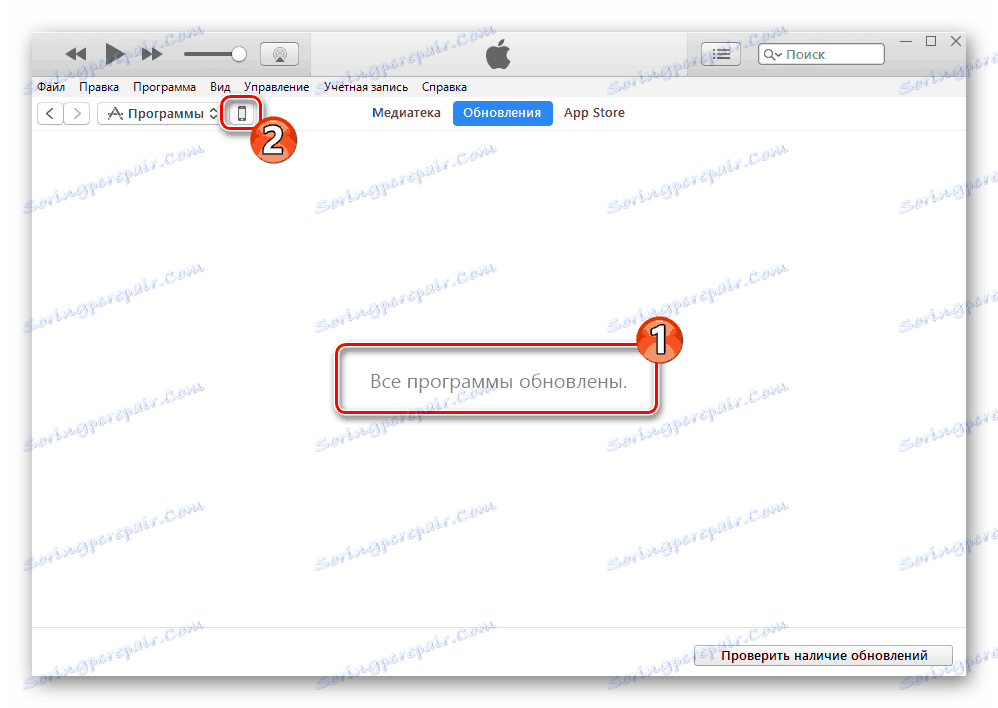
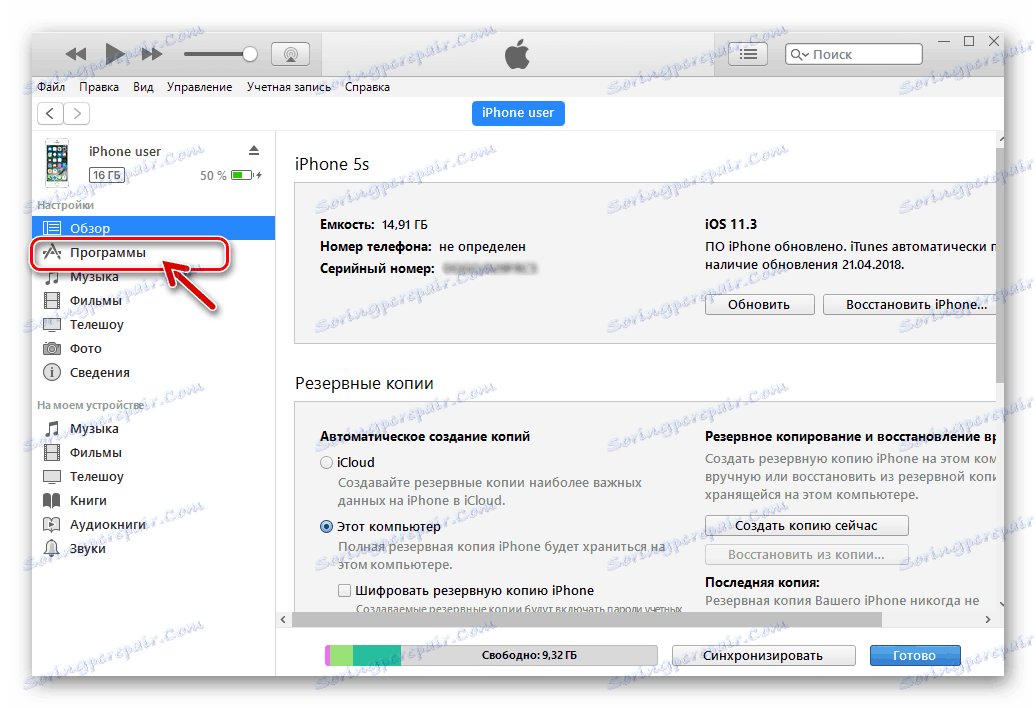
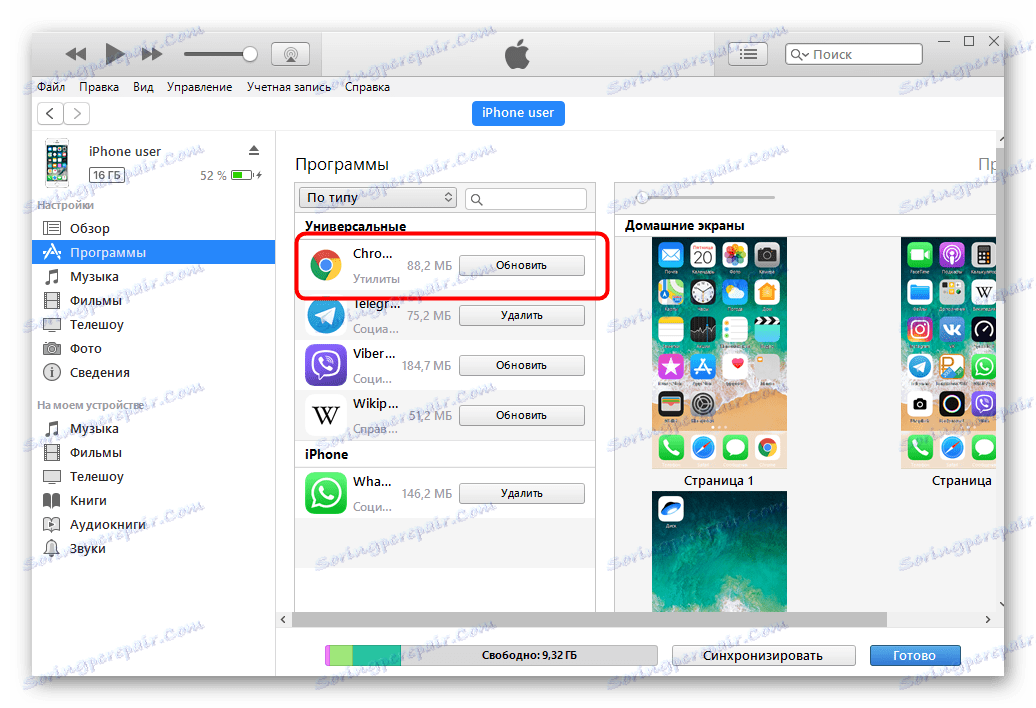
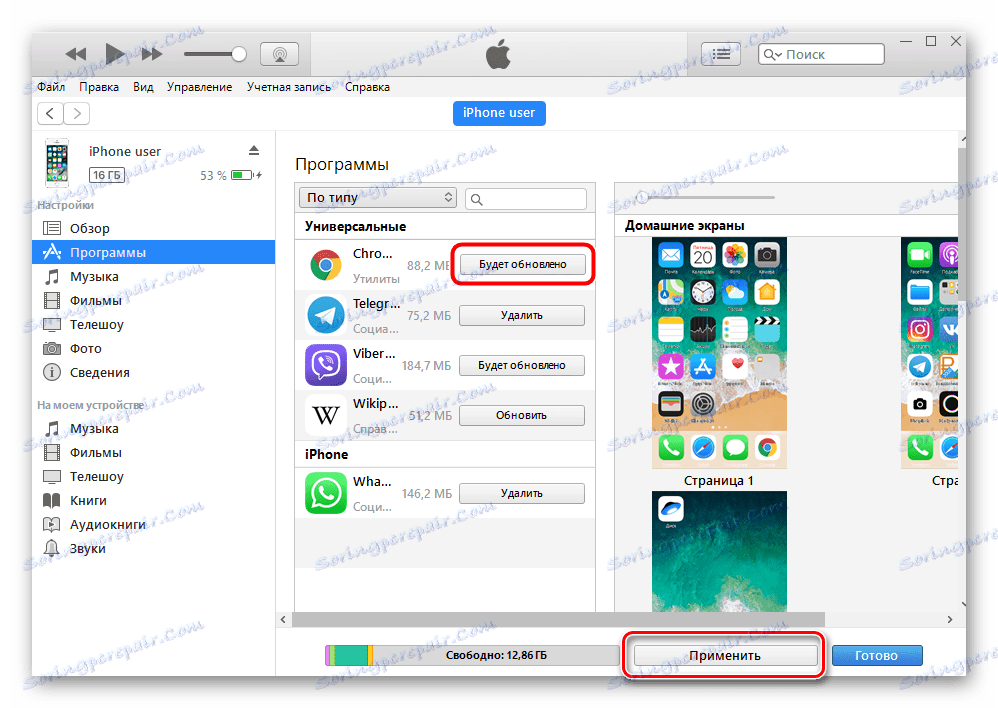
Výše uvedená metoda není nejvhodnější nebo bezpečná, ale u starších modelů iPhone je to jediný způsob, jak získat nejnovější verze aplikací.
Řešení možných problémů
Proces aktualizace webového prohlížeče v systémech Android iOS není vždy hladký: kvůli mnoha faktorům je možné selhání a poruchy. Řešení problémů s Obchodem Play je samostatný článek na našich webových stránkách, proto vám doporučujeme, abyste si je přečetli.
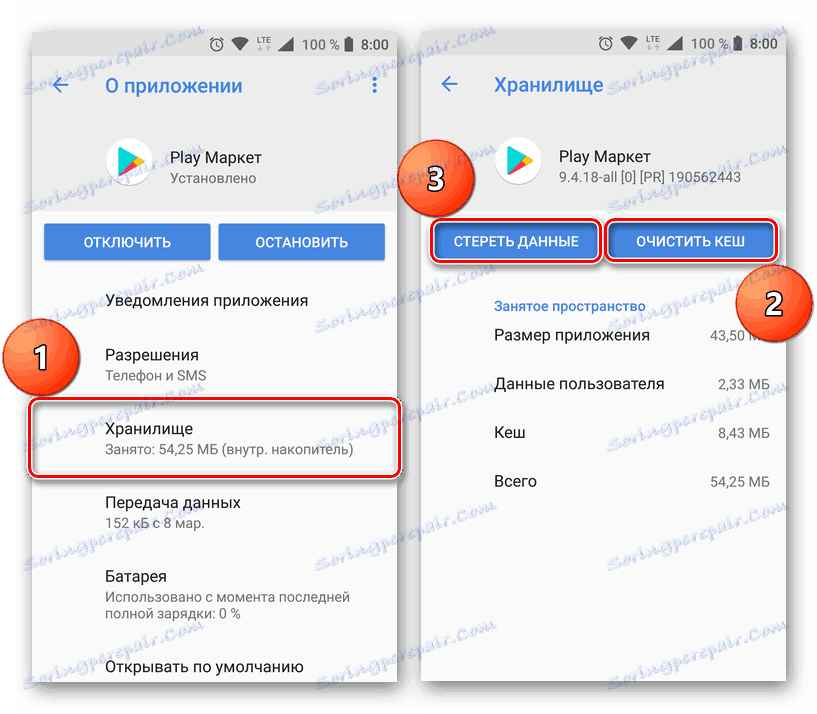
Více informací: Aplikace nejsou na trhu Play Market aktualizovány
V iPhone je nesprávně nainstalovaná aktualizace někdy způsobena selhání systému, kvůli které se telefon nemusí zapnout. Tento problém jsme považovali za samostatný článek.
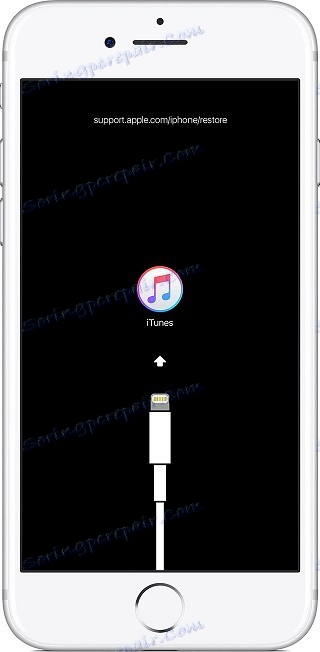
Lekce: Co dělat, pokud se iPhone nezapne
Závěr
Včasná aktualizace systému jak celku, tak jeho komponent je z bezpečnostního hlediska velmi důležitá: aktualizace přinášejí nejen nové funkce, ale také opravují mnoho zranitelných míst a zlepšují ochranu proti vetřelcům.